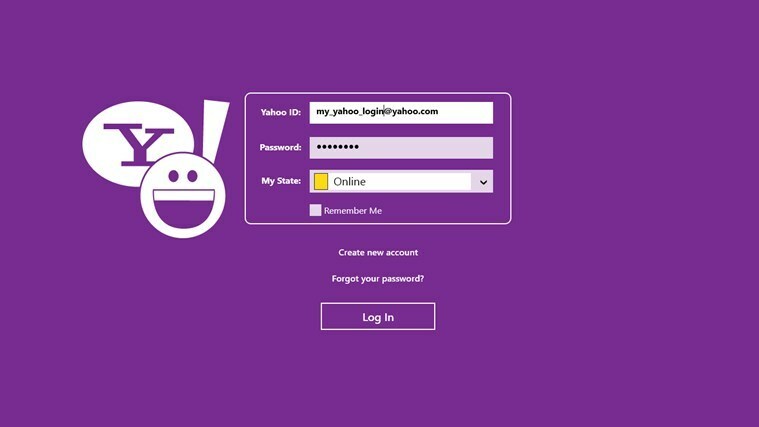गाइड का पालन करें और अपने विंडोज 11 पीसी पर ASIO को जल्दी से इंस्टॉल करें
- ASIO ड्राइवर का उपयोग पेशेवरों द्वारा किया जाता है क्योंकि यह कनेक्टेड ऑडियो उपकरणों के साथ कम विलंबता प्रदान करता है।
- ASIO का आधिकारिक संस्करण अब डाउनलोड करने के लिए उपलब्ध है जो विंडोज 11 का समर्थन करता है।
- यह मार्गदर्शिका आपको डाउनलोड करने के साथ-साथ अपने पीसी पर ASIO ड्राइवर स्थापित करने के लिए पूर्ण कदम देती है।

एक्सडाउनलोड फ़ाइल पर क्लिक करके स्थापित करें
यह सॉफ़्टवेयर आपके ड्राइवरों को सक्रिय और चालू रखेगा, इस प्रकार आपको सामान्य कंप्यूटर त्रुटियों और हार्डवेयर विफलता से सुरक्षित रखेगा। 3 आसान चरणों में अब अपने सभी ड्राइवरों की जाँच करें:
- ड्राइवरफिक्स डाउनलोड करें (सत्यापित डाउनलोड फ़ाइल)।
- क्लिक स्कैन शुरू करें सभी समस्याग्रस्त ड्राइवरों को खोजने के लिए।
- क्लिक ड्राइवरों को अपडेट करें नए संस्करण प्राप्त करने और सिस्टम खराब होने से बचने के लिए।
- DriverFix द्वारा डाउनलोड किया गया है 0 इस महीने के पाठक।
ASIO ड्राइवर आपके पीसी को कनेक्टेड ऑडियो डिवाइस के साथ पूरी तरह से संवाद करने में मदद करता है। यह कम-विलंबता रिकॉर्डिंग रोकने की सुविधा भी प्रदान करता है
ऑडियो विलंबता मुद्दे जुड़े उपकरणों के साथ।यदि आप एएसआईओ के लिए नए हैं और अपने विंडोज 11 पीसी पर एएसआईओ ड्राइवर डाउनलोड करना चाहते हैं, तो यह मार्गदर्शिका आपकी इसमें मदद करेगी। आइए इसकी जांच करते हैं।
ASIO ड्राइवर क्या है?
ASIO का संक्षिप्त रूप ऑडियो स्ट्रीम इनपुट/आउटपुट है। यह जर्मन संगीत कंपनी स्टाइनबर्ग द्वारा डिज़ाइन किया गया है, जो लोकप्रिय ऑडियो वर्कस्टेशन क्यूबेस के पीछे भी है।
अधिकांश साउंड कार्ड ASIO के अपने स्वयं के संस्करण के साथ आते हैं, हालाँकि, आप इसे अपने पीसी पर अलग से स्थापित कर सकते हैं।
जब ASIO का उपयोग नहीं किया जाता है, तो ऑडियो डिवाइस जिसे आप अपने पीसी के जैक में प्लग करते हैं, DirectSound के माध्यम से जुड़ा होता है, जो सिग्नल पथ के लिए एक लिंक के रूप में कार्य करता है।
लेकिन एक पेशेवर उपयोगकर्ता के लिए DirectSound सुविधापूर्ण नहीं हो सकता है। क्योंकि अक्सर DirectSound कुशल प्रसंस्करण प्रदान नहीं कर सकता है, जिसके परिणामस्वरूप विलंबता होती है। ऐसे परिदृश्य में, ASIO ड्राइवर चित्र में आता है।
ASIO क्या करता है यह सामान्य ऑडियो मार्ग को बायपास करता है, जो DirectSound उपयोग करता है और आपके ऑडियो कनेक्शन को आपके पीसी पर रूट करता है, विलंबता को कम करता है।
हमारे कुछ पाठकों ने भी रिपोर्ट किया उनके पीसी पर Asio.sys त्रुटि लेकिन यह मार्गदर्शिका आपको इसे ठीक करने में मदद करेगी।
विंडोज 11 में ASIO ड्राइवर को कैसे डाउनलोड और इंस्टॉल करें?
संपादक की युक्ति
सही ड्राइवरों को चुनने के अलावा, यह आपके लापता या पुराने ड्राइवरों की एक विस्तृत सूची भी प्रदान कर सकता है और उन्हें अपने लगातार संशोधित डेटाबेस से नवीनतम अपडेट ढूंढ सकता है।
1. ASIO ड्राइवर डाउनलोड करें
- दौरा करना ASIO4all की आधिकारिक वेबसाइट.
-
संस्करण 2.15 आधिकारिक संस्करण है जो विंडोज 11 का समर्थन करता है। अपनी भाषा में ड्राइवर पर क्लिक करें।

- बचाना यह आपके पीसी पर उपयुक्त स्थान पर है।
अब जब आपने ASIO ड्राइवर इंस्टॉलर डाउनलोड कर लिया है, तो आप अगले भाग का अनुसरण कर सकते हैं जो आपके विंडोज 11 पीसी पर ड्राइवर को स्थापित करने में आपकी मदद करेगा।
- MSVCP71.dll नहीं मिला: इस त्रुटि को कैसे ठीक करें
- d3dx9_30.dll नहीं मिला: इस त्रुटि को कैसे ठीक करें
2. एएसआईओ स्थापित करें
- वह फ़ोल्डर खोलें जहाँ आपने ASIO डाउनलोड किया है।
- पर डबल क्लिक करें प्रोग्राम फ़ाइल फ़ाइल।
- क्लिक अगला.

-
स्वीकार करना समझौते की शर्तें और क्लिक करें अगला.

- उस स्थान का चयन करें जहाँ आप ASIO ड्राइवर स्थापित करना चाहते हैं ब्राउज़ बटन।

- क्लिक स्थापित करना.

- ASIO ड्राइवर इंस्टॉलेशन प्रक्रिया शुरू करेगा।
एक बार प्रक्रिया पूरी हो जाने के बाद, ASIO ड्राइवर आपके पीसी पर इंस्टॉल हो जाएंगे।
हमारे पाठकों ने भी एक के बारे में शिकायत की विंडोज 11 में ऑडियो रेंडरिंग की समस्या. हमारे पास ASIO ड्राइवर के लिए एक समर्पित समाधान भी है जो काम आ सकता है।
ASIO आखिरकार सॉफ्टवेयर है, और इसका उपयोग करते ही आपको कई समस्याओं का सामना करना पड़ेगा। यहां कुछ ऐसी समस्याएं और समाधान दिए गए हैं जिनका आप ASIO का उपयोग करते हुए सामना करेंगे:
- ऑडियो मेनू में ASIO4ALL दिखाई नहीं दे रहा है: यह संभवतः इसलिए हो सकता है क्योंकि आपने ASIO ड्राइवर को व्यवस्थापक के रूप में स्थापित नहीं किया है। बस पिछले संस्करण को अनइंस्टॉल करें और अब प्रोग्राम को एक व्यवस्थापक के रूप में स्थापित करें और जांचें कि यह समस्या को ठीक करता है या नहीं।
- ऑडियो डिवाइस को अनुपलब्ध या परे तर्क के रूप में फ़्लैग किया गया: कोई भी ऐसी ब्राउज़र विंडो बंद करें जो खुली हो और वीडियो या ऑडियो चला रही हो. आप डिवाइस को अनप्लग और रीप्लग करके भी इस समस्या को ठीक कर सकते हैं।
- ASIO के सक्रिय होने पर अन्य एप्लिकेशन ध्वनि नहीं चला रहा है: ऐसा इसलिए है क्योंकि ASIO को इस तरह से डिज़ाइन किया गया है क्योंकि यह मिश्रण को रोकता है और इस प्रकार विलंबता को कम करता है।
इसके अलावा अगर विंडोज 11 पीसी आपके ऑडियो डिवाइस को खोजने में सक्षम नहीं है, तो आप हमारे गाइड में बताए गए समाधानों को आजमा सकते हैं।
अगर वहां एक है आपके पीसी पर ऑडियो रेंडरिंग के साथ समस्या, तो इस मार्गदर्शिका में कुछ प्रभावी युक्तियाँ सूचीबद्ध हैं जो इसे ठीक करने में आपकी सहायता करेंगी।
हमें नीचे कमेंट्स में बताएं कि क्या इस गाइड ने आपके विंडोज 11 पीसी पर एएसआईओ ड्राइवरों को डाउनलोड और इंस्टॉल करने में मदद की।
अभी भी समस्या है? उन्हें इस टूल से ठीक करें:
प्रायोजित
यदि ऊपर दी गई सलाहों से आपकी समस्या का समाधान नहीं हुआ है, तो आपके पीसी में विंडोज़ की गंभीर समस्याएँ आ सकती हैं। हम अनुशंसा करते हैं इस पीसी मरम्मत उपकरण को डाउनलोड करना (TrustPilot.com पर बढ़िया रेटेड) उन्हें आसानी से संबोधित करने के लिए। स्थापना के बाद, बस क्लिक करें स्कैन शुरू करें बटन और फिर दबाएं सभी की मरम्मत।